
【クリスタ】厚塗りでAPPLEを描く
織人文さんという方のnoteで、「厚塗り講座」というYoutubeを紹介されていたのですが、それがとてもわかりやすく、僕も早速Youtubeを見ながら絵を描いてみることにしました。
最近は、Youtubeの動画でクリスタの勉強をしているのですが、どの動画もとても丁寧でわかりやすく本当に勉強になります。Youtubeという発明は人々の生活を大きく変えてくれましたね。
平成の時代を振り返ってみると、そもそもの始まりはWindows95で、そこからインターネットが爆発的に普及し、そして何よりもiPhoneの登場で生活がガラリと変わりました。
当時僕はメーカーで広告関係の仕事をしており、クリエイティブの分野ではMacが圧倒的に強かったことを記憶していますが、Windowsはオフィスの生産性向上にターゲットを絞った戦略で躍進し、AppleはWindowsの躍進とともに一時は倒産の危機まで追い込まれたことをよく覚えています。
倒産寸前のAPPLEに、マイクロソフト(ビル・ゲイツ)は追い打ちをかけるのではなく、議決権の無い株を買うという異例の方法で出資し、復帰したばかりのスティーブ・ジョブスは見事にAPPLEを危機から救います。
前置きが長くなりましたが、今日は、その「APPLE」の絵を描くことにしました。
厚塗り講座
この動画が今日の僕の先生で、この動画に従って描くと初心者の僕でもそれなりにきれいなりんごを描くことができたのでビックリです。
本当は、自分で描く過程をnoteで紹介しようと思っていたのですが、途中でレイヤーを結合する作業があり、その前のばらばらのレイヤーを保存しておくことを忘れてしまい紹介できなくなりました。
そこで、ビデオの中で紹介しているポイントを備忘録として整理しておこうと思います。
使用するペン
①デッサン鉛筆 ②不透明水彩 ③油彩
描き方
1.「下塗り」レイヤーに、りんごの絵を描いて赤で「塗りつぶし」する。
2.油彩でりんごの下部を黄色く塗って「下塗り」が完成。
3.「影」用のレイヤーを追加して「乗算」に設定し、影を描く。ブラシは油彩のままで、色は赤とグレーの間。
4.「影」のレイヤーを「下塗り」に「クリッピング」する。すると下塗りのりんごからはみ出していた影がきれいに重なる。
5.「光」用のレイヤーを追加して、光を描く。
6.レイヤーを統合して1枚にする。(統合する前のファイルを保存しておかないと後で修正ができない)
7.ブラシを「不透明水彩」にして色をなじませる。スポイトで色を取りながらなじませる。
8.「ハイライト」用レイヤーを追加して「加算(発光)」に設定する。
9.「不透明水彩」でつやっとした光を描く。
10.エアブラシでふわっとした光を加える
11.「オーバーレイ」用レイヤーを追加して「オーバーレイ」に設定する。
12.エアブラシの「柔らか」で左上に黄色、右下に青をふわっとのせ、不透明度を下げて調整する。
13.最後に落影用のレイヤーを追加して一番下に置き、エアブラシで影を描いて完成。
ポイントは「不透明水彩」「ハイライト」「オーバーレイ」の3つですね。これを使うだけで、今までの自分の絵とはまったく違う世界が描けるようになった気がします。
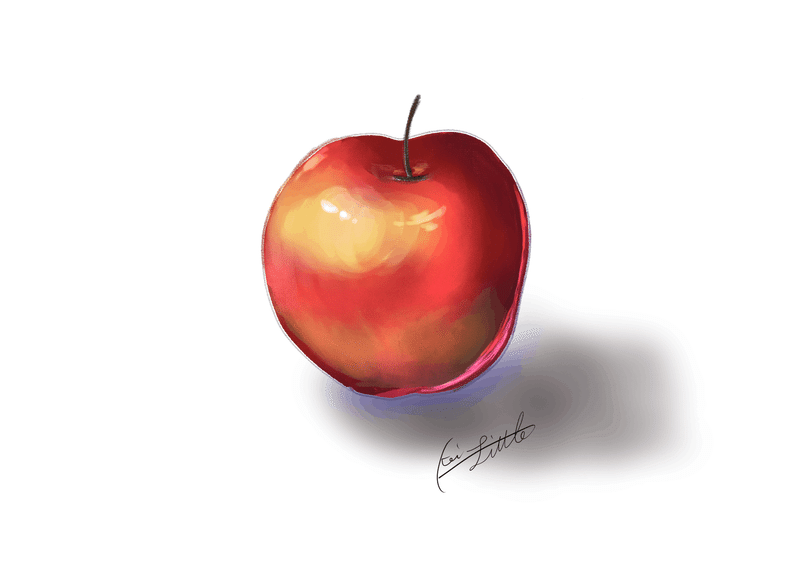
動画の先生が描いたものとは比べ物になりませんが、はじめてまともな絵が描けたような気がしてとてもうれしくなりました。
今度は、ぜひ初代マッキントッシュを描いてみたいと思います。

お.わ.り
この記事が気に入ったらサポートをしてみませんか?
